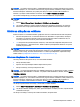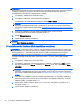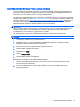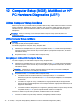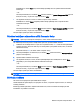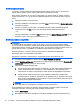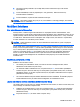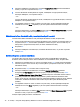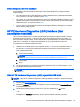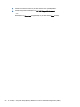User Guide - Windows 7
Table Of Contents
- Iepazīšanās
- Iepazīšanās ar datoru
- Savienojuma izveide ar tīklu
- Navigācija, izmantojot tastatūru, skārienžestus un rādītājierīces
- Multivide
- Barošanas pārvaldība
- Datora izslēgšana
- Enerģijas opciju iestatīšana
- Enerģijas taupīšanas stāvokļu lietošana
- Akumulatora enerģijas izmantošana
- Papildinformācija par akumulatoru
- Akumulatora pārbaudes rīka lietošana
- Atlikušā akumulatora uzlādes līmeņa parādīšana
- Akumulatora izlādes laika paildzināšana
- Zema akumulatora uzlādes līmeņa pārvaldība
- Akumulatora ievietošana un izņemšana
- Akumulatora enerģijas ekonomēšana
- Maināmā akumulatora glabāšana (tikai atsevišķiem modeļiem)
- Atbrīvošanās no maināmā akumulatora
- Maināmā akumulatora nomaiņa
- Ārēja maiņstrāvas avota lietošana
- Ārējās kartes un ierīces
- Diskdziņi
- Drošība
- Datora aizsardzība
- Paroļu izmantošana
- Pretvīrusu programmatūras izmantošana
- Ugunsmūra programmatūras izmantošana
- Kritisku drošības atjauninājumu instalēšana
- Programmatūras HP Client Security lietošana
- Papildu drošības kabeļa uzstādīšana
- Pirkstu nospiedumu lasītāja lietošana (tikai atsevišķiem modeļiem)
- Apkope
- Dublēšana un atkopšana
- Computer Setup (BIOS), MultiBoot un HP PC Hardware Diagnostics (UEFI)
- Atbalsts
- Specifikācijas
- Datora sagatavošana ceļojumam vai transportēšanai
- Problēmu novēršana
- Resursi problēmu novēršanai
- Problēmu novēršana
- Neizdodas startēt datoru
- Datora ekrāns ir tukšs
- Programmatūra nedarbojas pareizi
- Dators ir ieslēgts, taču nereaģē
- Dators ir pārmērīgi silts
- Nedarbojas kāda no ārējām ierīcēm
- Nedarbojas bezvadu tīkla savienojums
- Disks netiek atskaņots
- Filma netiek rādīta ārējā displejā
- Diska ierakstīšanas process nesākas vai arī tiek apturēts pirms pabeigšanas
- Elektrostatiskā izlāde
- Alfabētiskais rādītājs
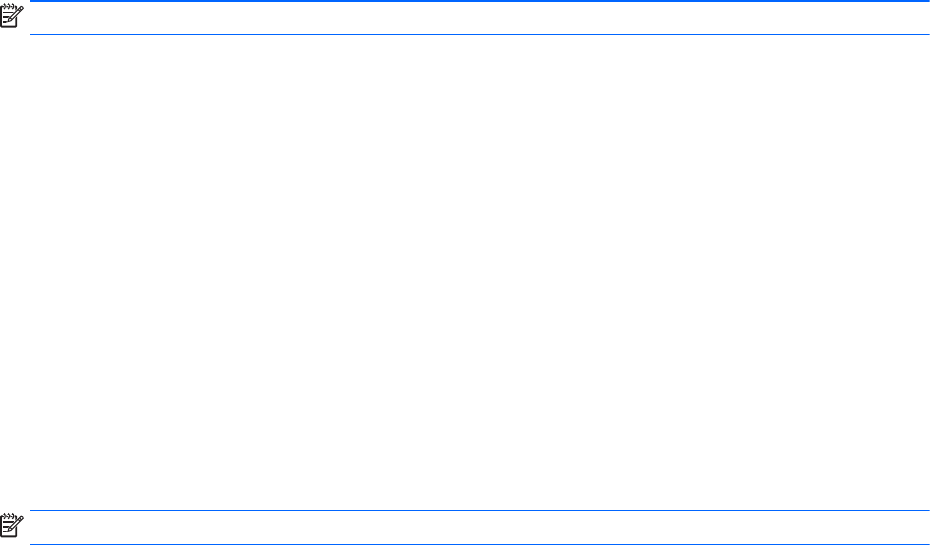
Noklikšķiniet uz ikonas Exit (Iziet) ekrāna labajā apakšējā stūrī un izpildiet ekrānā redzamās
instrukcijas.
– vai –
Izmantojiet bulttaustiņus, lai atlasītu Main (Galvenā izvēlne) > Ignore Changes and Exit (Ignorēt
izmaiņas un iziet), un pēc tam nospiediet taustiņu enter.
●
Lai saglabātu izmaiņas un izietu no utilītas Computer Setup izvēlnēm:
Noklikšķiniet uz ikonas Save (Saglabāt) ekrāna labajā apakšējā stūrī un izpildiet ekrānā
redzamās instrukcijas.
– vai –
Izmantojiet bulttaustiņus, lai atlasītu Main (Galvenā izvēlne) > Save Changes and Exit (Saglabāt
izmaiņas un iziet), un pēc tam nospiediet taustiņu enter.
Izmaiņas stājas spēkā pēc datora restartēšanas.
Rūpnīcas iestatījumu atjaunošana utilītā Computer Setup
PIEZĪME. Atjaunojot noklusējuma iestatījumus, netiks mainīts cietā diska režīms.
Lai utilītā Computer Setup visiem iestatījumiem atjaunotu rūpnīcā iestatītās vērtības:
1. Ieslēdziet vai restartējiet datoru un pēc tam nospiediet taustiņu esc, kamēr ekrāna apakšdaļā ir
redzams ziņojums “Press the ESC key for Startup Menu” (Nospiediet taustiņu ESC, lai atvērtu
sāknēšanas izvēlni).
2. Nospiediet taustiņu f10, lai atvērtu utilītu Computer Setup.
3. Izmantojiet rādītājierīci vai bulttaustiņus, lai atlasītu Main (Galvenā izvēlne) > Restore Defaults
(Atjaunot noklusējumus).
4. Izpildiet ekrānā redzamās instrukcijas.
5. Lai saglabātu izmaiņas un izietu, ekrāna apakšējā labajā stūrī noklikšķiniet uz ikonas Save
(Saglabāt) un pēc tam izpildiet ekrānā redzamās instrukcijas.
– vai –
Izmantojiet bulttaustiņus, lai atlasītu Main (Galvenā izvēlne) > Save Changes and Exit (Saglabāt
izmaiņas un iziet), un pēc tam nospiediet taustiņu enter.
Izmaiņas stājas spēkā pēc datora restartēšanas.
PIEZĪME. Atjaunojot rūpnīcas iestatījumus, netiek mainīti paroļu un drošības iestatījumi.
BIOS atjaunināšana
HP vietnē var būt pieejamas atjauninātas BIOS versijas.
Lielākā daļa BIOS atjauninājumu, kas pieejami HP vietnē, ir sapakoti saspiestos failos, ko dēvē par
SoftPaq
pakotnēm.
Dažās lejupielādes pakotnēs ir iekļauts fails Readme.txt, kurā ir atrodama informācija par faila
instalēšanu un problēmu novēršanu.
Utilītas Computer Setup lietošana 75